Har Galaxy Z Fold 5 Utvidbar Minne?

Samsung Galaxy Z Fold-serien har vært i forkant av den sammenleggbare smarttelefon-revolusjonen, og tilbyr brukerne en unik blanding av innovasjon og funksjonalitet.
Dropbox er en av de mest populære skylagringsløsningene globalt. Men det er begrenset. Gratis eller betalt er det en grense for hvor mye du kan lagre på Dropbox-kontoen din. Det er alltid smart å holde øye med hvor mye du allerede bruker. Å vite hvor mye plass du har, sørger for at du ikke går tom i feil øyeblikk og lar deg strande når du trenger å overføre noe viktig raskt.
Eller kanskje du bare vil vite når det er på tide å kaste ut gamle og unødvendige filer igjen. Uansett, å vite hvordan du sjekker hvor mange prosent av Dropbox-en din som er i bruk er en fin måte å unngå ubehagelige skyoverraskelser. Slik sjekker du hvor mye av Dropbox-lagringsplassen du bruker.
Du kan se hvor mye av lagringsplassen du bruker i kontoinnstillingene i Dropbox-appen. Du må først klikke på tannhjulikonet nederst i kolonnen til venstre for å komme dit.
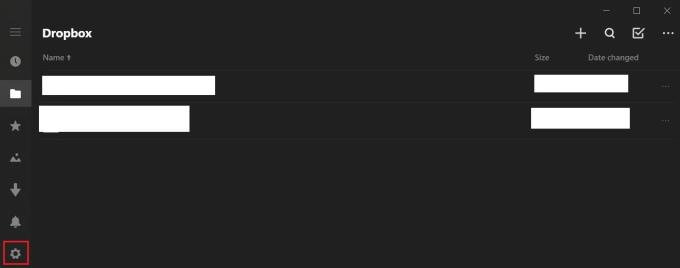
Klikk på tannhjulikonet for å åpne innstillingene.
I innstillingene klikker du på "konto" for å åpne kontoinnstillingene.
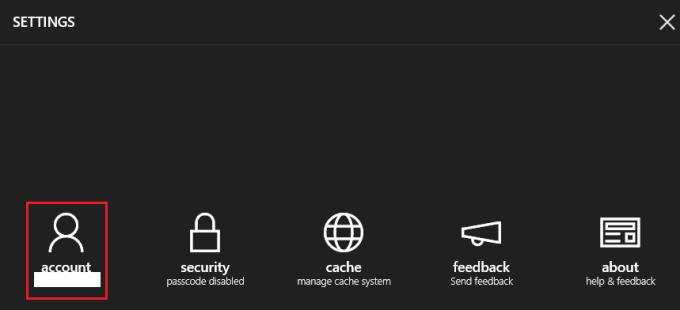
Klikk på "konto" for å åpne kontoinnstillingene.
Du finner mengden lagringsplass du bruker øverst til høyre, rett under e-postadressen din i kontoinnstillingene.
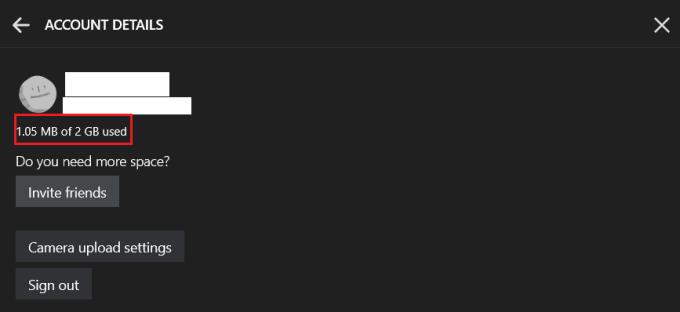
Du kan finne din brukte lagringsplass oppført rett under e-postadressen din.
På Dropbox-nettstedet må du gå inn i planinnstillingene dine for å se lagringsbruken din. For å gjøre det, klikk på profilikonet ditt øverst til venstre, og klikk deretter på "Innstillinger". Bytt til "Plan"-fanen i innstillingene.
Her kan du finne en oversikt over lagringsbruken din i delen "Personlig Dropbox-plass". Denne grafen viser hvor mye av lagringsplassen som brukes av standardfiler, delte filer og står ubrukt.
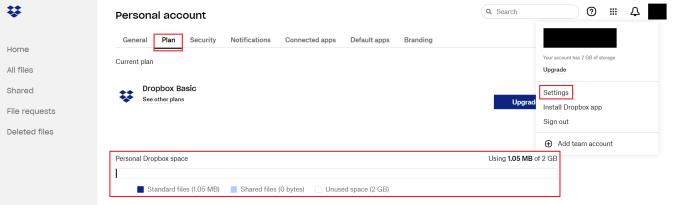
Du finner statistikken for lagringsbruk i "Plan"-fanen i innstillingene.
Det er en god idé å holde et øye med hvor mye av skylagringstildelingen du bruker. Ved å følge trinnene i denne veiledningen kan du sjekke hvor mye av Dropbox-lagringen din du bruker enten i skrivebordsappen eller på nettstedet.
Samsung Galaxy Z Fold-serien har vært i forkant av den sammenleggbare smarttelefon-revolusjonen, og tilbyr brukerne en unik blanding av innovasjon og funksjonalitet.
Går du tom for plass på Dropbox? Sjekk disse tipsene som vil gi deg mer gratis lagringsplass.
Hvis Dropbox-merket mangler i Office 365, koble fra kontoen din fra datamaskinen og koble den deretter tilbake.
Lei av å få e-poster med lite lagringsplass på Dropbox? Se hvordan du kan slå dem av.
For å fikse problemer med forhåndsvisning av Dropbox, sørg for at plattformen støtter filtypen, og at filen du prøver å forhåndsvise ikke er passordbeskyttet.
Hvis Dropox.com ikke vil laste, oppdater nettleseren din, tøm hurtigbufferen, deaktiver alle utvidelsene og start en ny inkognitofane.
Hvis Dropbox ikke finner og laster opp nye bilder fra iPhone, sørg for at du kjører de nyeste iOS- og Dropbox-appversjonene.
Gi Dropbox-kontoen din et ekstra lag med sikkerhet. Se hvordan du kan slå på passordlåsen.
Fortell Dropbox hvordan du har det. Se hvordan du kan sende tilbakemeldinger til tjenesten kan bli bedre og vite hvordan kundene deres har det.
Flyttet du? I så fall kan du se hvordan du bruker en annen tidssone på Dropbox.
Tilpass arbeidsopplevelsen din ved å få Dropbox til å åpne kontorappene du trenger på den måten du trenger at de skal åpnes.
Hvis aktivitets-e-postene til Dropbox-mappen er unødvendige, følger trinnene her for å deaktivere den.
Å jobbe med andre vil kreve at du deler filer. Se hvordan du kan be om en filopplasting fra noen på Dropbox.
Vil du få mest mulig ut av Dropbox? Slik kan du få nyhetsbrevet med nye funksjoner slik at du kan holde deg oppdatert.
Noen Dropbox-påloggingsvarsler er ikke nødvendige. Slik slår du dem av.
Hvis du ikke kan generere linker på Dropbox, kan det være et aktivt delingsforbud på kontoen din. Tøm nettleserbufferen og sjekk resultatene.
Se hvor mye lagringsplass du har på Dropbox-kontoen din for å se hvor mange flere filer du kan laste opp. Her er hvordan du kan gjøre det.
Den standard skriftlige strukturen for datoer har subtile forskjeller mellom kulturer rundt om i verden. Disse forskjellene kan forårsake misforståelser når
Finn ut hvilke alternativer du har når du ikke kan sende et e-postvedlegg fordi filen er for stor.
Finn ut hvordan noen kom inn på Dropbox-kontoen din, og se hvilke enheter og nettlesere som har tilgang til kontoen din.
Se vår Google Play Kjøpshistorikk ved å følge disse nybegynnervennlige trinnene for å holde apputgiftene dine under kontroll.
Ha det moro i Zoom-møtene dine med noen morsomme filtre du kan prøve. Legg til en glorie eller se ut som en enhjørning i Zoom-møtene dine med disse morsomme filtrene.
Lær hvordan du fremhever tekst med farge i Google Slides-appen med denne trinn-for-trinn-veiledningen for mobil og datamaskin.
Samsung Galaxy Z Fold 5, med sitt innovative foldbare design og banebrytende teknologi, tilbyr ulike måter å koble til en PC. Enten du ønsker
Du har kanskje ikke alltid tenkt over det, men en av de mest utbredte funksjonene på en smarttelefon er muligheten til å ta et skjermbilde. Over tid har metode for å ta skjermbilder utviklet seg av ulike grunner, enten ved tillegg eller fjerning av fysiske knapper eller innføring av nye programvarefunksjoner.
Se hvor enkelt det er å legge til en ny WhatsApp-kontakt ved hjelp av din tilpassede QR-kode for å spare tid og lagre kontakter som en proff.
Lær å forkorte tiden du bruker på PowerPoint-filer ved å lære disse viktige hurtigtastene for PowerPoint.
Bruk Gmail som en sikkerhetskopi for personlig eller profesjonell Outlook-e-post? Lær hvordan du eksporterer kontakter fra Outlook til Gmail for å sikkerhetskopiere kontakter.
Denne guiden viser deg hvordan du sletter bilder og videoer fra Facebook ved hjelp av PC, Android eller iOS-enhet.
For å slutte å se innlegg fra Facebook-grupper, gå til den gruppens side, og klikk på Flere alternativer. Velg deretter Følg ikke lenger gruppe.



























